Instalar Extensiones
Los complementos para Firefox son pequeños programas que aumentan la funcionalidad del navegador y le permiten mostrar ciertos contenidos web o accesorios que afectan a su visualización, como los temas o el soporte para idiomas.
Para gestionar estos complementos acceda al menú Herramientas -> Complementos.
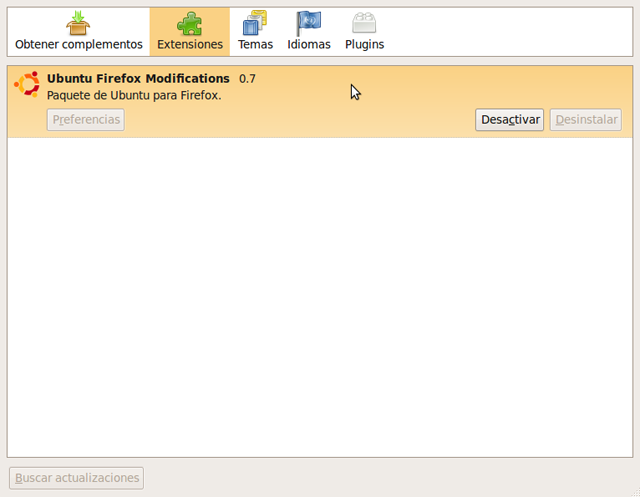
En la ventana que aparece nos muestra los complementos clasificados en extensiones, temas, idiomas y plugins. Si pulsamos sobre Obtener complementos, encontraremos una caja de búsqueda donde introduciremos algún término relacionado con el elemento que estemos buscando, si es que tenemos ya alguna referencia sobre él, y nos mostrará los coincidentes en la ventana inferior. Si deseamos explorar los complementos existentes, pulsaremos sobre el enlace Examinar todos los complementos que nos conducirá a la página web de Mozilla https://addons.mozilla.org/es-ES/firefox donde podremos encontrar una exhaustiva lista, junto con la descripción de cada uno de ellos y la posibilidad de instalarlo.

Si pulsamos sobre Obtener extensiones de Ubuntu, se nos abrirá un instalador propio para incluir extensiones auspiciadas por la distribución. En este caso la ventana está dividida en dos zonas, en la primera se listan todas las extensiones filtradas mediante el criterio establecido en Mostrar o según el término introducido en la caja de búsqueda y en la parte inferior una descripción, generalmente en inglés, de la extensión seleccionada. En cualquier caso, la instalación es prácticamente automática. A modo de ejemplo, trataremos de mostrar la instalación de una extensión que nos avisa de la existencia de mensajes nuevos en una cuenta de correo web, si tenemos alguna de este tipo.

Utilizaremos la caja de búsqueda de la ventana de complementos en la que escribiremos mail notifier. Entonces se nos mostrará una lista de extensiones que tienen algo que ver con la notificación de correo, el primero de ellos, WebMail Notifier, es el que nos interesa.

Pulsamos sobre Añadir a Firefox y un mensaje de advertencia nos recuerda que debemos instalar complementos procedentes de autores de confianza. En este caso, continuamos con tranquilidad pues el complemento procede del proyecto Mozilla.

Inmediatamente observaremos un icono en forma de sobre en la parte inferior izquierda de la ventana del navegador.

Pulsando sobre este icono con el botón derecho del ratón, obtenemos un menú emergente que nos permite Controlar ahora, es decir, que compruebe si existen mensajes nuevos en nuestra cuenta, en caso de que ya estuviese configurada, evidentemente, o bien, establecer las Preferencias, esto es, configurar la cuenta de correo, entre otras cosas.
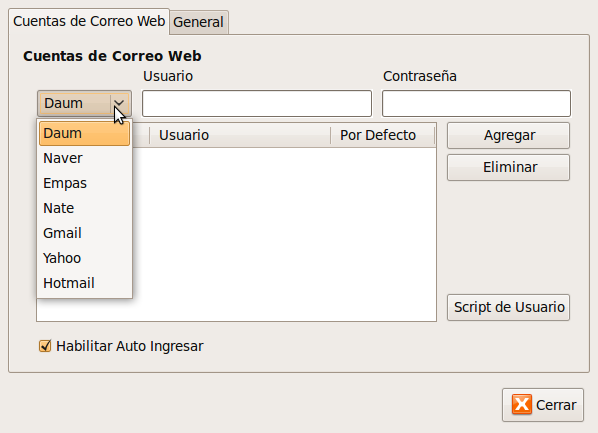
En la primera pestaña de configuración, elegimos el servidor de correo y los datos de acceso a nuestra cuenta en la web.

Hemos de introducir nuestro nombre de usuario y contraseña, como si accediésemos a la propia web del servidor de correo y podemos marcar la opción Habilitar Auto Ingresar para evitar tener que escribirlos cada vez que vayamos a leer el correo.
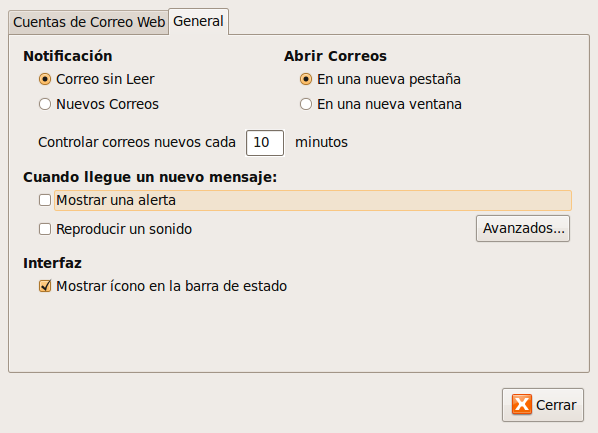
Bajo la pestaña General se encuentra el resto de parámetros de la configuración, con opciones bastante descriptivas sobre el comportamiento de la extensión al controlar nuestro correo web.
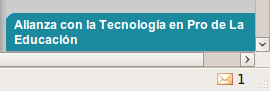
De esta forma, no tenemos que preocuparnos de consultar el correo a cada instante, cuando se reciba un mensaje nuevo en la cuenta, el icono del sobre cambia de color y muestra junto a él un número que nos indica la cantidad de correos recibidos desde nuestra última conexión.